Je reprend la mise en forme d'Icewind pour plus de facilité de lecture et de cohérence.
Introduction
Les fichiers "
BMS-Keyfile-Generator 1_6.xls" et "
BMS-DX-Generator 1_6.xls" de Kolbe présents dans le dossier
C:\Falcon BMS 4.32\User\Joystick\Generic\Kolbe permettent de créer les 2 parties d'un fichier .key, respectivement l'affectation des touches clavier et l’affectation DX des contrôleurs de jeux.
Je ne parlerai ici que du deuxième, sujet du topic et seul fichier dont je suis à même de parler.
Prérequis
[tab=15]
HOTAS / MFD pris en charge
Le fichier ne prend en compte que les contrôleurs de jeu suivant :
Thrustmaster Cougar
Thrustmaster Warthog
Saitek X52
CH Fighterstick and Pro Throttle
Thrustmaster MFD
Si votre contrôleur n'est pas dans cette liste, vous pouvez arrêter la lecture ici et retourner au post initial d'Icewind.

[tab=15]
Pinky Shift
Le fichier "
BMS-DX-Generator 1_6.xls" prend en compte la fonction pinky shift, il faut donc dans ce cas réaliser les paramétrages dans le fichier "
falcon bms.cfg"décrit par Icewind pour le rendre effectif.
[tab=15]
Connaissance des numéros des contrôleurs
Pour réaliser un .key cohérent avec sa configuration de contrôleurs de jeux (HOTAS, MFD, ....) il est nécessaire de savoir comment Windows les a affecté.
Pour ce faire il faut ouvrir
Control Panel ou autrement appelé
Controleur de jeu, via le panneau de configuration et la gestion des périphériques ou via la recherche de programme de Windows (je vous laisse chercher suivant votre version de Windows

).
Vous aurez une fenêtre du type :
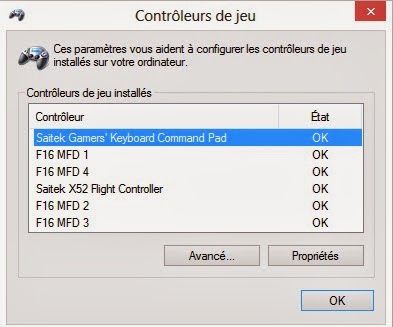
Il faut savoir que l'affectation des contrôleur commence à 0 et non à 1.
Dans cet exemple :
Saitek Command Pad = 0
MFD 1 = 1
MFD 4 = 2
X-52 = 3
MFD 2 = 4
MFD 3 = 5
Ces informations seront à reprendre dans le fichier "
BMS-DX-Generator 1_6.xls".
Utilisation du fichier "BMS-DX-Generator 1_6.xls"
[tab=15]
Les onglets
Le fichier comporte 8 onglets.

1/ ReadMe : Qui décrit peu ou prou ce que je vais vous dire .... mais en anglais

.
2 à 6/ DX Cougar, DX Warthog, ..... : Un onglet pour chaque type de HOTAS / MFD pris en charge par le fichier.
7/ Output : C'est là que sera généré le texte à copier/coller dans votre fichier .key
8/ Most wanted : C'est la liste des Callbacks et leur Descriptions, par catégorie.
Dans l'ordre vous allez utiliser les onglets 2 à 6/ et 8/ pour construire votre configuration puis le 7/ pour générer votre fichier .key.
[tab=15]
Configuration d'un contrôleur de jeu
Dans l'exemple j'utiliserai l'onglet du X-52.
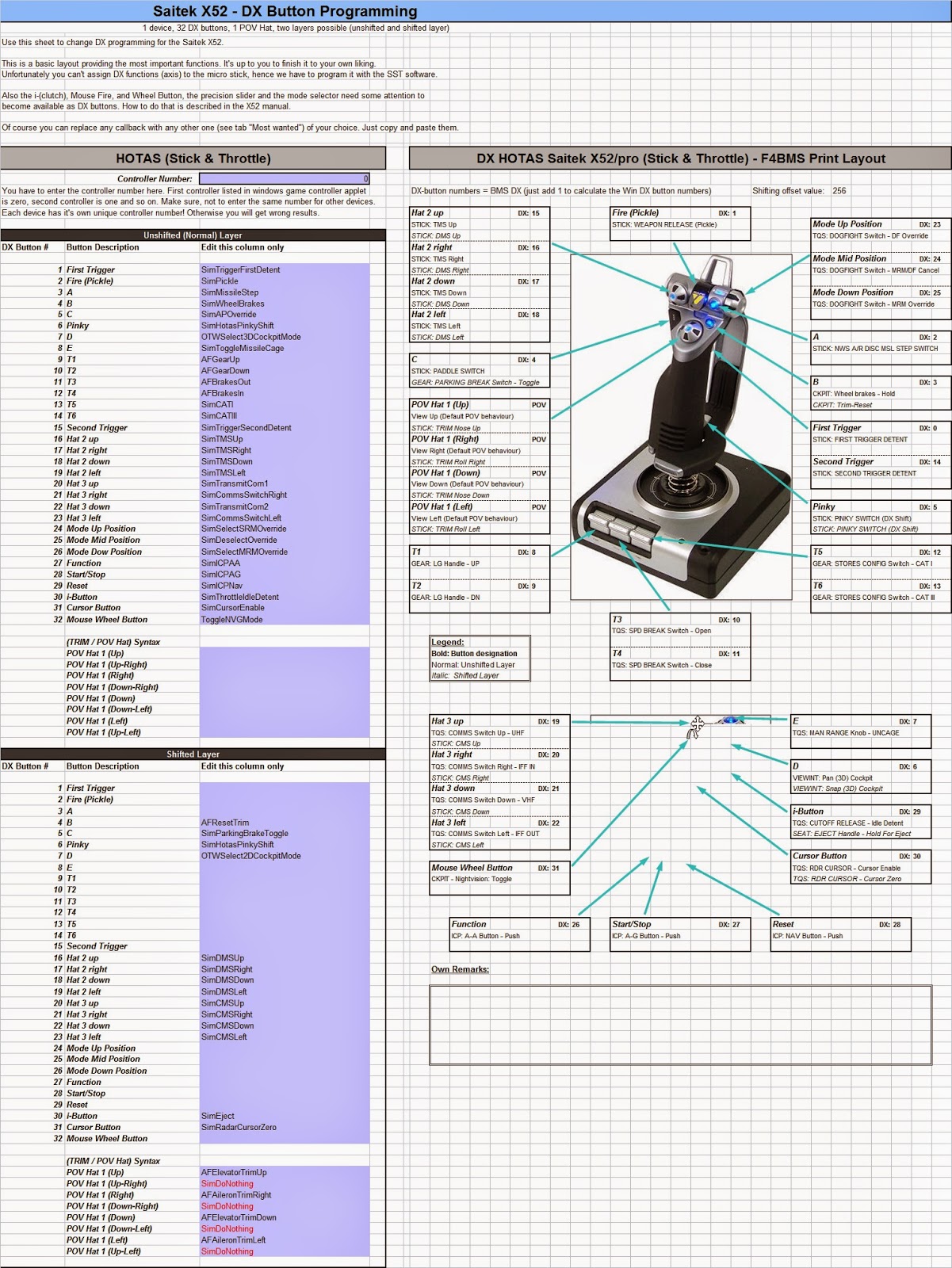
Les différentes zones de la feuille :
- Introduction en haut.
- Image de l'affectation des boutons sur la partie droite. Si vous lancez un impression, c'est cette partie qui sortira et celle là seulement, pour avoir un récap lisible de votre configuration.
- Affectation du contrôleur puis affectation des boutons sur la partie gauche.
[tab=15]
Affectation du contrôleur de jeu

Sélectionner le numéro du contrôleur affecté par Windows (voir plus haut).
[tab=15]
Affectation des boutons en mode "Normal"
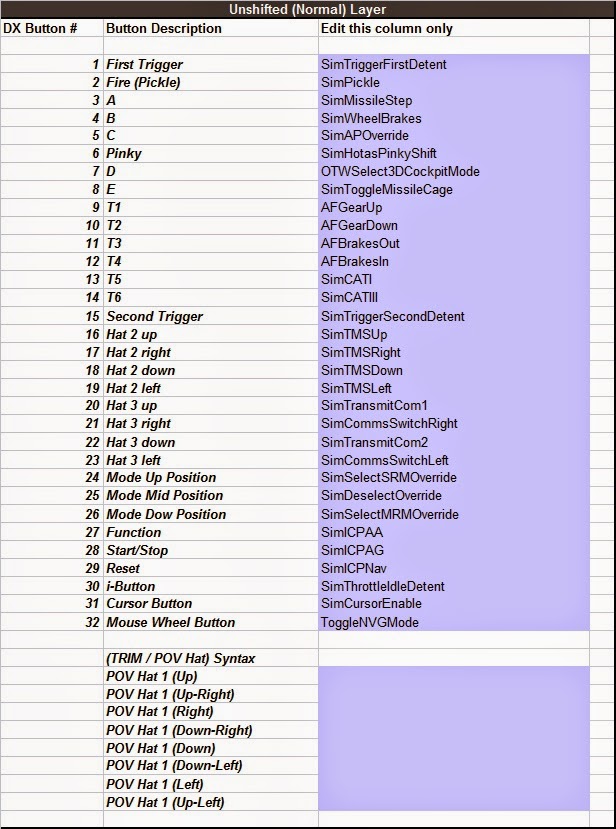
Faire un copier/coller des Callbacks désirés depuis l'onglet "Most Wanted" en face des boutons désirés pour construire l'affectation en mode "Normal" (pinkky shift non enclenché).
[tab=15]
Affectation des boutons en mode "Shifté"

Idem ci-dessus mais avec les Fonctions/Callbacks désirées lorsque le pinky shift est appuyé.
[tab=15]
Génération du texte à copier dans le fichier .key

Dans l'onglet "Output", sélectionner le contrôleur que vous avez configuré et dont vous souhaitez ajouter au fichier .key.
Sélectionnez les cellules de la colonne D et copiez les à la fin de votre fichier .key.
Réitérer/Ajouter à la fin du fichier pour les différents contrôleurs configurés (Dans mon cas X-52 + 4 MFD)
Attention si vous avez déjà une configuration DX réalisée (manuellement ou autre), pensez à l'écraser, sinon, cela risque de ne pas fonctionner, BMS reconnaissant la première ligne d'affectation qu'il croise dans le fichier .key. (Si ce n'est pas clair dites le, j’essayerais d’être plus précis)
Notas
[tab=15]
Faire la différence entre une ligne d'affectation de touche et une ligne d'affectation DX
Exmple pour l'affectation du Pickle :
Affectation clavier :
SimPickle -1 0 0X39 0 0 0 1 "STICK: WEAPON RELEASE (Pickle)"
Affectation d'un bouton DX :
SimPickle 65 -1 -2 0 0x0 0
Pour plus de précisions, voir le post initial de Icewind et le fichier "
Falcon BMS Keyfile Manual.pdf" dans
C:\Falcon BMS 4.32\User\Joystick\Generic\Kolbe
[tab=15]
Le pinky shift
Bien mettre le Callback "SimHotasPinkyShift" sur le bouton concerné en mode 'Unshifted"
ET en mode "Shifted", sinon la fonction en sera pas complètement implémentée. Voir info dans le poste d'Icewind.
[tab=15]
Ajouter des Callbacks non disponibles dans l'onglet "Most Wanted"
Pour les plus expérimentés, tous les Callbacks ne sont pas présents dans l'onglet "Most Wanted" (Normal car Most Wated = Plus demandés

).
Si vous souhaitez utiliser un ou plusieurs Callbacks, 2 possibilités :
1/ La méthode bourin :
Vous récupérez le Callback souhaité, notamment via le fichier "BMS-Dash1" et vous le copier dans en face du bouton souhaité (Affectation des boutons en mode "Normal" ou Affectation des boutons en mode "Shifté").
Le pb, c'est que vous n'aurez pas la description dans la partie droite autour des images du HOTAS.
2/ La méthode propre :
Vous ajoutez le Callback et sa description dans l'onglet "Most Wanted".
Le fichier est prévu pour, il suffit d'insérer des lignes à la fin de la feuille "Most Wanted" puis d'y mettre les Callbacks et Descriptions souhaitées.
Ensuite copier/coller les callbacks en face des boutons dans l'onglet du contrôleur souhaité. Le fichier ira chercher automatiquement la description dans l'onglet "Most Wanted" pour l'afficher dans la partie droite de la feuille, celle qui est imprimable.
[tab=15]
Prérequis à l'utilisation de tous les boutons du X-52
Dans sa configuration de base, le X-52 ne permet pas l'exploitation de tous les boutons en DX, certains sont pré-configurés sur certaines fonctions et ne sont pas "visibles".
Pour pouvoir utiliser tous les boutons, il faut réaliser et charger un profil Saitek qui les libèrent, en suivant la méthode suivante :
- Ouvrir le logiciel de configuration de profil de Saitek/Mad Catz.
- Choisir le X-52 si plusieurs produits Saitek.
- Suivre les indications :
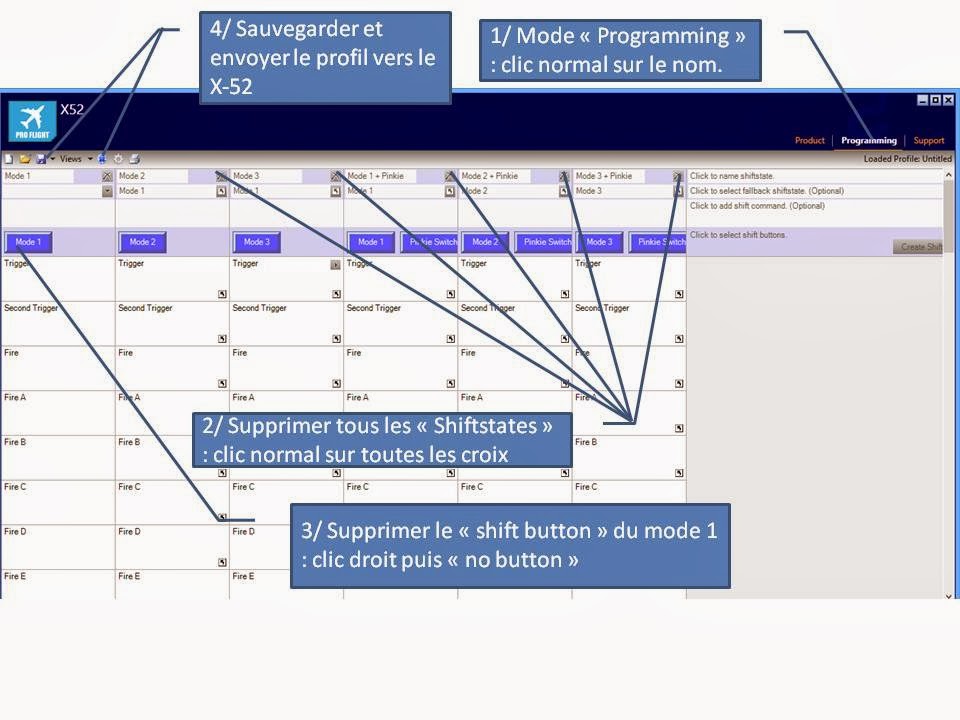
[/quote]
Une fois chargé dans le X-52, tous les boutons sont reconnus en DX (perso j'ai un soucis avec le i-button depuis quelques temps, il n'est plus reconnu, mais je n'ai pas identifié la cause).
Conclusion
Ce fichier présente 2 principaux avantage à mes yeux :
1/ Il est assez facile d'utilisation avec des bases en utilisation de EXCEL ou autre tableur car il n'y a besoin de faire que des copier/coller et on voit à quelle touche on affecte quelle fonction.
2/ En cas de changement d'affectation des contrôleurs de jeu par Windows, le fichier .key peut assez rapidement être refait : On modifie les affectations contrôleurs dans le fichier "
BMS-Keyfile-Generator 1_6.xls" et on refait un copier/coller dans le fichier .key.
Le changement d'affectation des contrôleurs de jeu peut se produire si vous ne rebranchez pas exactement les-dits contrôleurs de jeu sur les mêmes port USB ou par magie des mystères de l'informatique et de Windows.

Pour la petite histoire, cela m'a sauvé lors du meeting de Nancy, car les affectations avaient complètement changé sur place et s'il avait fallu tout reprogrammé sur place, à la main, j'aurais mis plus de temps que Tursiop à installer son Cockpit complet


.
Bonus
J'en profite pour mettre un petit lien vers
mon installation, mettant un peu plus d'image sur ce qu'il est possible de faire assez facilement et sans des frais exorbitants ou une débauche de patience pour se faire un vrai pit.
 ). Merci à Wildcat pour les avoir ajouté ! Je n'ai pas vérifié si tes liens étaient encore actifs Cat, mais tu peux enlever les fichiers de ton dropbox. Merci pour l’hébergement temporaire !
). Merci à Wildcat pour les avoir ajouté ! Je n'ai pas vérifié si tes liens étaient encore actifs Cat, mais tu peux enlever les fichiers de ton dropbox. Merci pour l’hébergement temporaire !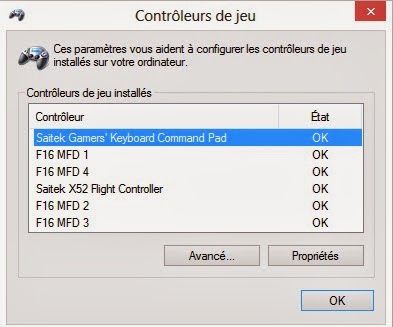

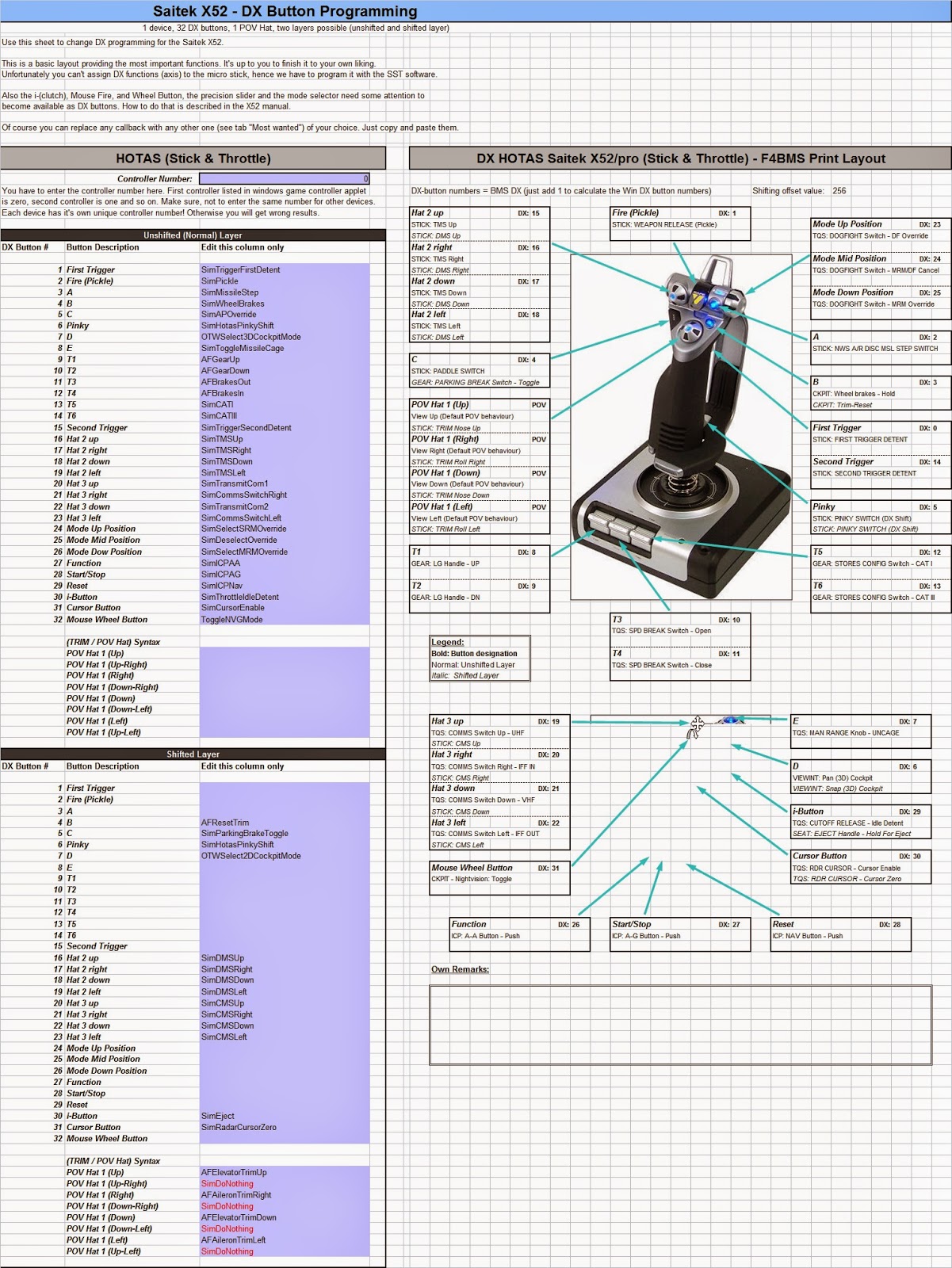

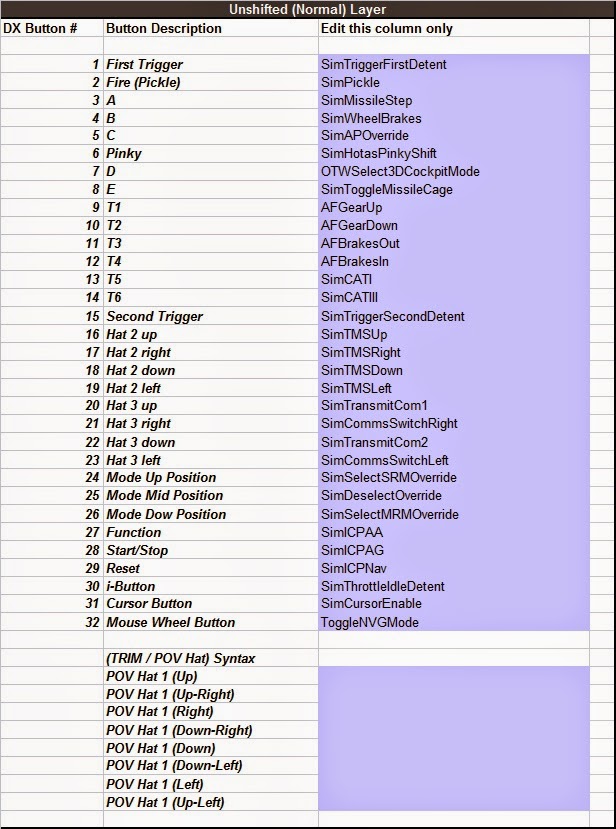


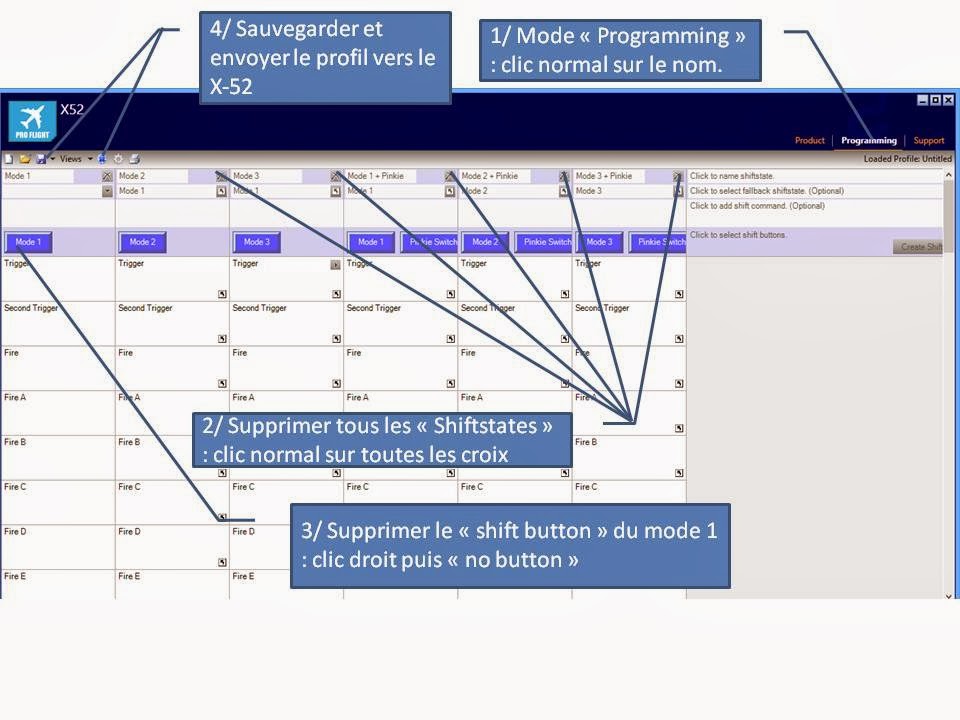 [/quote]
[/quote]